Cách cá nhân hóa màn hình khóa trên iPad của bạn
Bắt đầu với iPadOS 17, bạn có thể tùy chỉnh Màn hình khóa của iPad theo cách tương tự như iPhone. Điều này bao gồm sửa đổi phông chữ của đồng hồ, kết hợp các tiện ích và triển khai các tính năng cá nhân hóa khác.
Thật vậy, người ta có thể tạo một loạt Màn hình khóa có thể hoán đổi cho nhau, đồng thời có khả năng liên kết từng màn hình với một cài đặt trước Tiêu điểm cụ thể. Trong trường hợp này, tôi sẽ hướng dẫn bạn cách điều chỉnh Màn hình khóa của iPad theo sở thích cá nhân của bạn.
Tạo màn hình khóa mới cho iPad của bạn
Tương tự như vậy, người ta có thể tùy chỉnh màn hình khóa iPad của mình bằng nhiều màn hình để phản ánh sở thích và sở thích cá nhân. Để tạo màn hình khóa mới, vui lòng làm theo chuỗi bước sau:
⭐ Để tạo Màn hình khóa mới trên iPad, hãy điều hướng đến Màn hình khóa hiện tại của bạn và nhấn và giữ vào màn hình đó. Hành động này sẽ đưa ra một menu tùy chỉnh. Hãy tìm biểu tượng dấu cộng (\+) màu xanh lam nằm ở góc dưới cùng bên phải của màn hình. 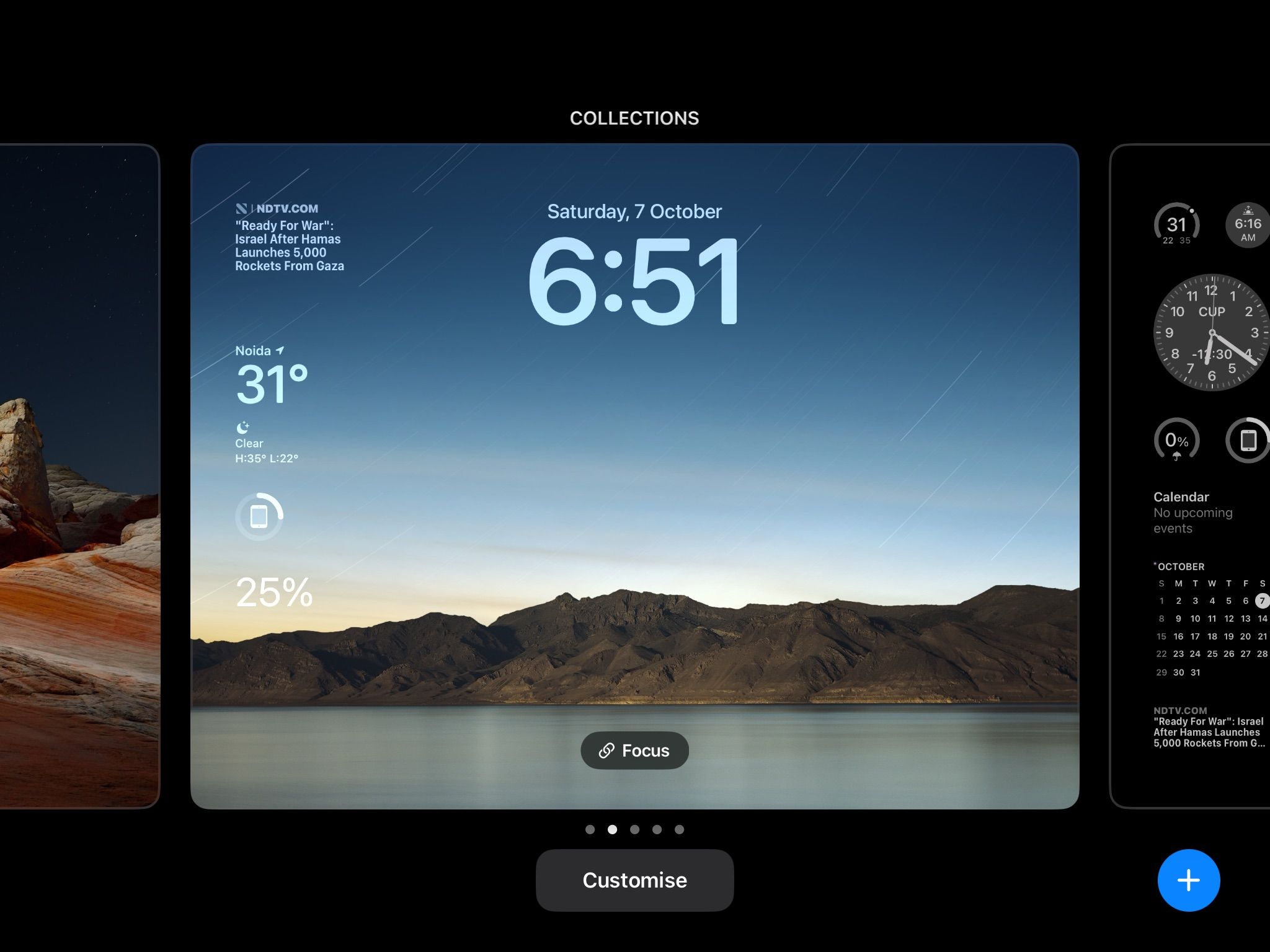
⭐ Bạn sẽ vào menu nơi bạn có thể chọn nền mong muốn của mình. Bạn có thể chọn từ nhiều danh mục khác nhau, bao gồm cả Photo Shuffle, hiển thị các bức ảnh ngẫu nhiên suốt cả ngày. 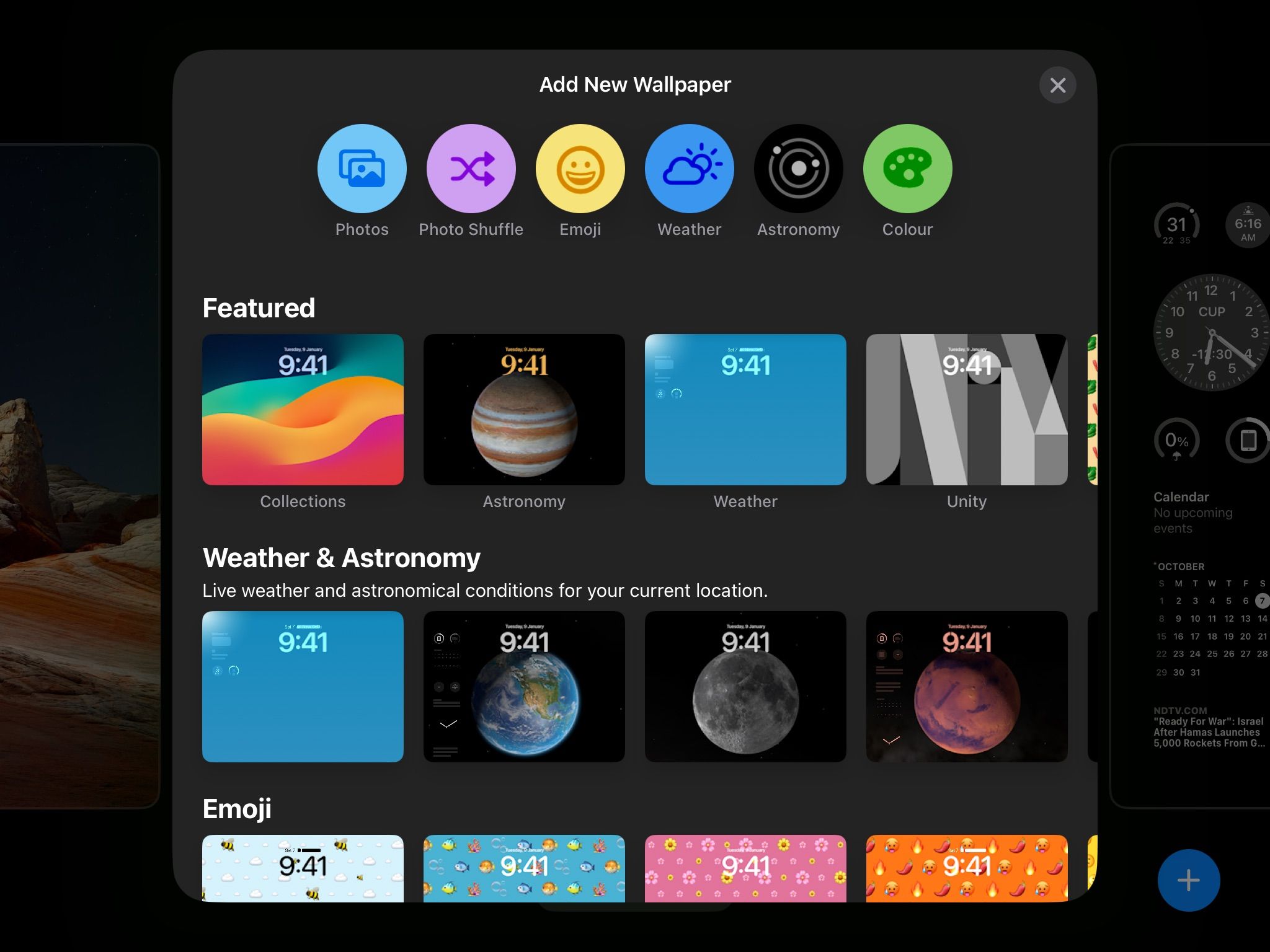
⭐ Sau khi chọn hình nền, bạn có thể cá nhân hóa hơn nữa Màn hình khóa của mình bằng cách vuốt sang trái hoặc phải để thêm các bộ lọc hoặc kiểu bổ sung. 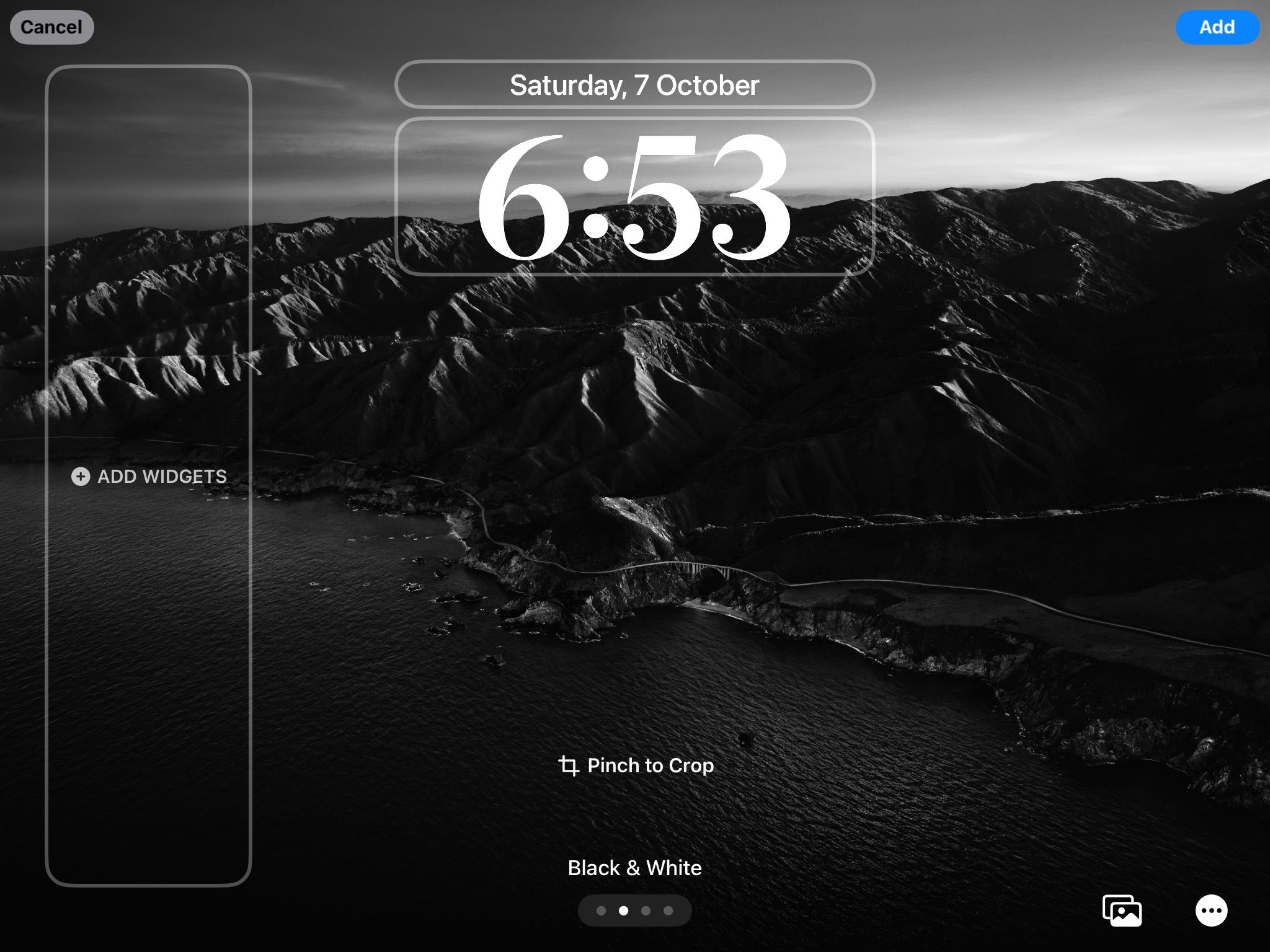
Thêm tiện ích vào màn hình khóa iPad của bạn
Ngoài vô số tính năng được cung cấp bởi iPadOS 17, giờ đây người dùng có thể thêm tiện ích vào màn hình khóa của thiết bị. Một đặc điểm khác biệt của các tiện ích màn hình khóa này so với các tiện ích có trên thiết bị iOS là khả năng tùy chỉnh chúng dựa trên việc thiết bị ở hướng ngang hay hướng dọc. Hơn nữa, có rất nhiều tiện ích màn hình khóa ấn tượng có sẵn cho bạn lựa chọn. Để kích hoạt tính năng này, chỉ cần làm theo bộ hướng dẫn được cung cấp.
Đảm bảo rằng iPad của bạn được đặt theo chiều ngang với hướng ngang. Sau khi đã chọn được hình nền mong muốn, bạn sẽ được chuyển đến phần cài đặt cá nhân hóa màn hình cho màn hình khóa.
⭐ Nhấn vào tùy chọn Thêm tiện ích để mở menu tiện ích, nơi bạn sẽ tìm thấy nhiều lựa chọn tiện ích. 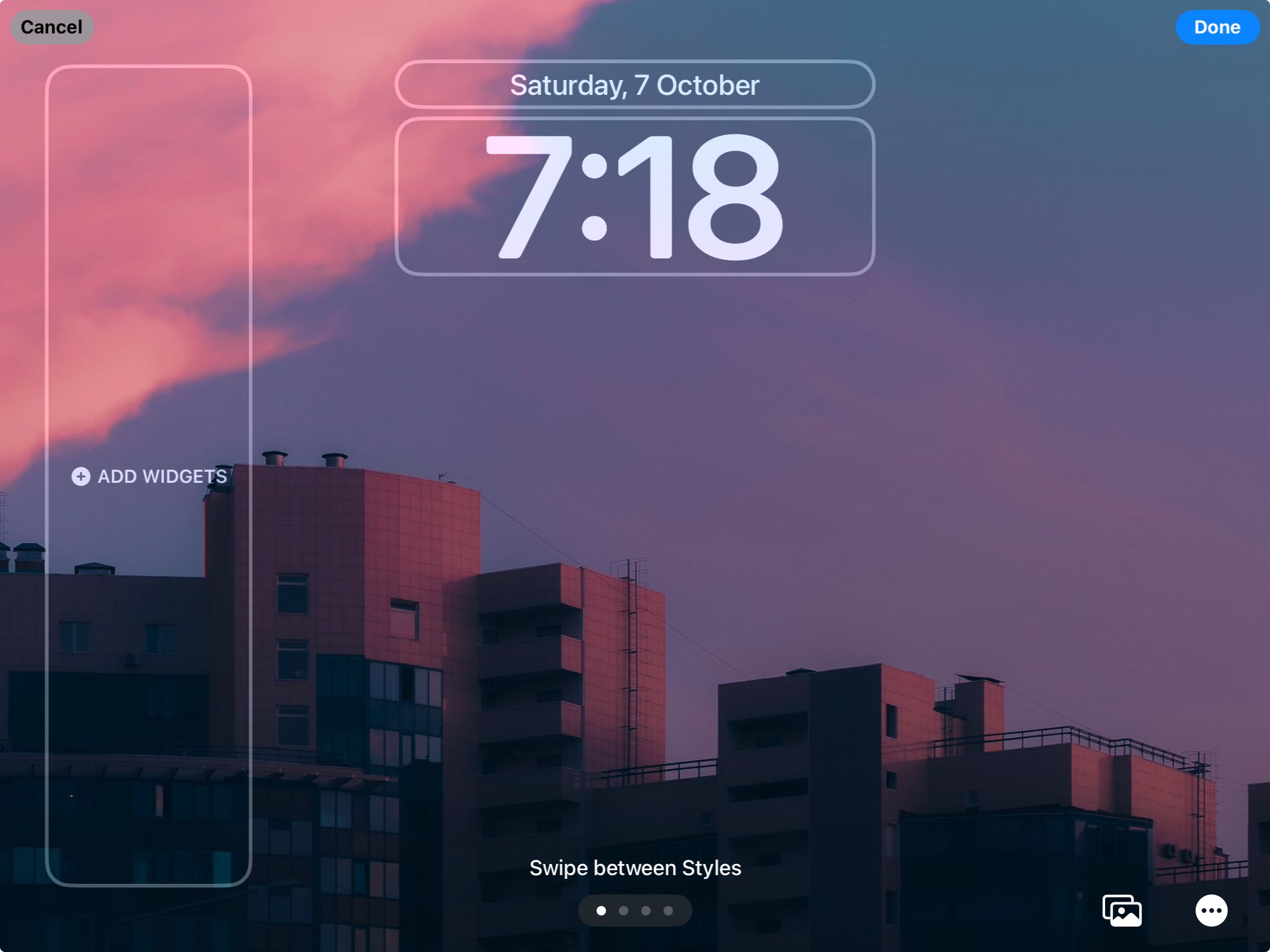
Chọn một ứng dụng từ ngăn điều hướng ở phía bên trái màn hình thiết bị của bạn để kết hợp tiện ích. Việc thiếu một ứng dụng cụ thể trong danh sách các tiện ích có sẵn cho thấy rằng người tạo ra nó đã bỏ qua việc đưa tiện ích màn hình khóa vào chương trình nói trên.
⭐ Chọn kiểu tiện ích từ khung bên phải để thêm vào Màn hình khóa của bạn. Để xóa tiện ích, chỉ cần chạm vào biểu tượng dấu trừ (-) ở góc trên bên trái của tiện ích. 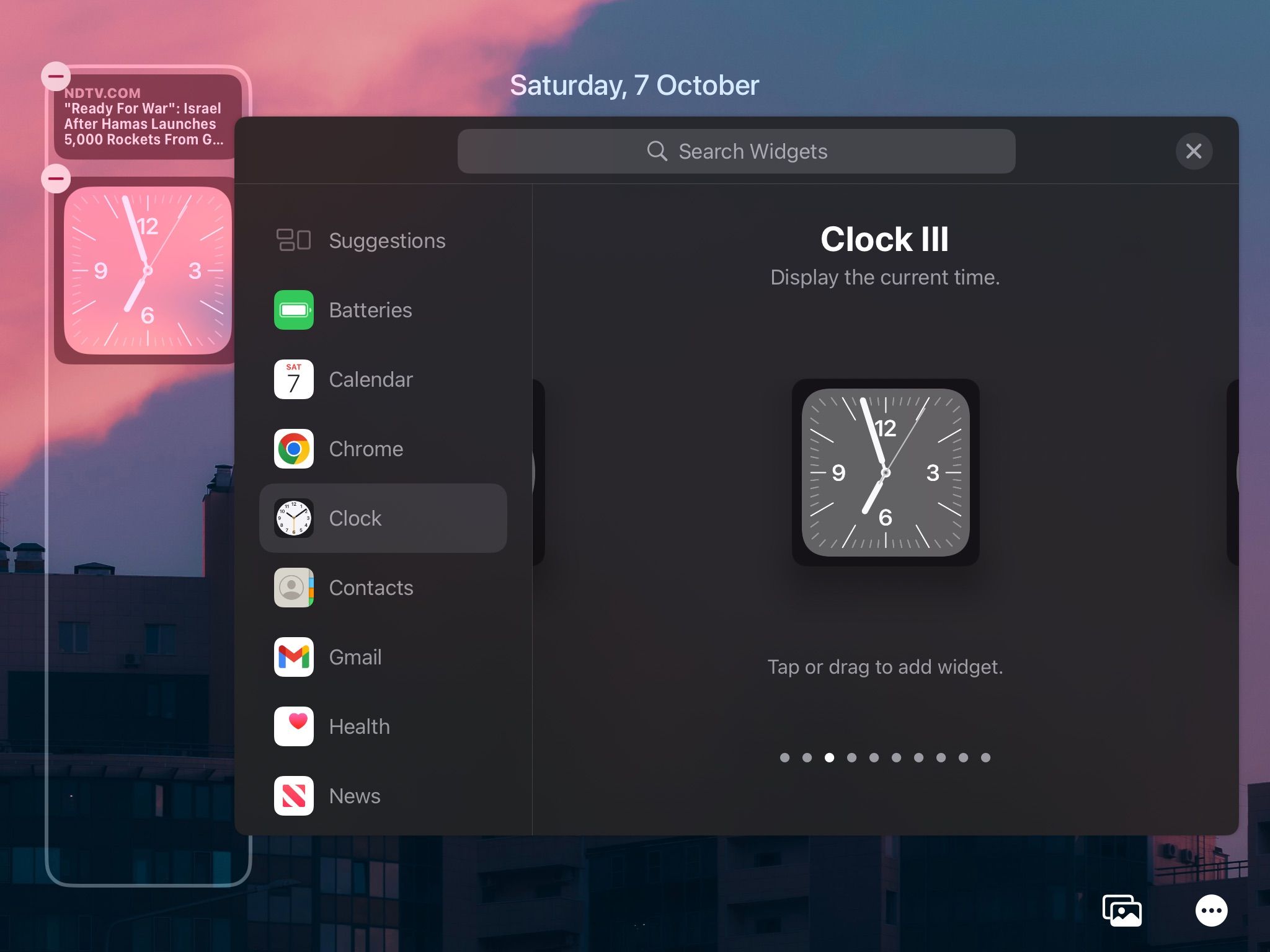
Vui lòng xoay iPad của bạn sang hướng dọc và làm theo các bước tiếp theo để kết hợp cách sắp xếp tiện ích thay thế.
Tùy chỉnh đồng hồ màn hình khóa
Thật vậy, một trong những tính năng đáng chú ý được giới thiệu trong iPadOS 17 là khả năng cho phép người dùng cá nhân hóa đồng hồ Màn hình khóa bằng cách điều chỉnh giao diện của nó thông qua một loạt tùy chọn thân thiện với người dùng. Để truy cập chức năng này, cần phải điều hướng đến màn hình tùy chỉnh Màn hình khóa, tại thời điểm đó, cá nhân có thể sửa đổi có chọn lọc các đặc điểm định dạng văn bản như kiểu chữ, độ rộng nét và màu sắc. Thuận tiện hơn, những sửa đổi này được thực hiện bằng cách nhấn vào thời gian hiển thị trên Màn hình khóa, từ đó kích hoạt giao diện trực quan để thực hiện những thay đổi mong muốn này.
Khi sử dụng giao diện của chúng tôi, người dùng sẽ có quyền lựa chọn trong số sáu kiểu chữ riêng biệt, cho phép họ chọn màu sắc ưa thích bằng cách sử dụng công cụ chọn màu.
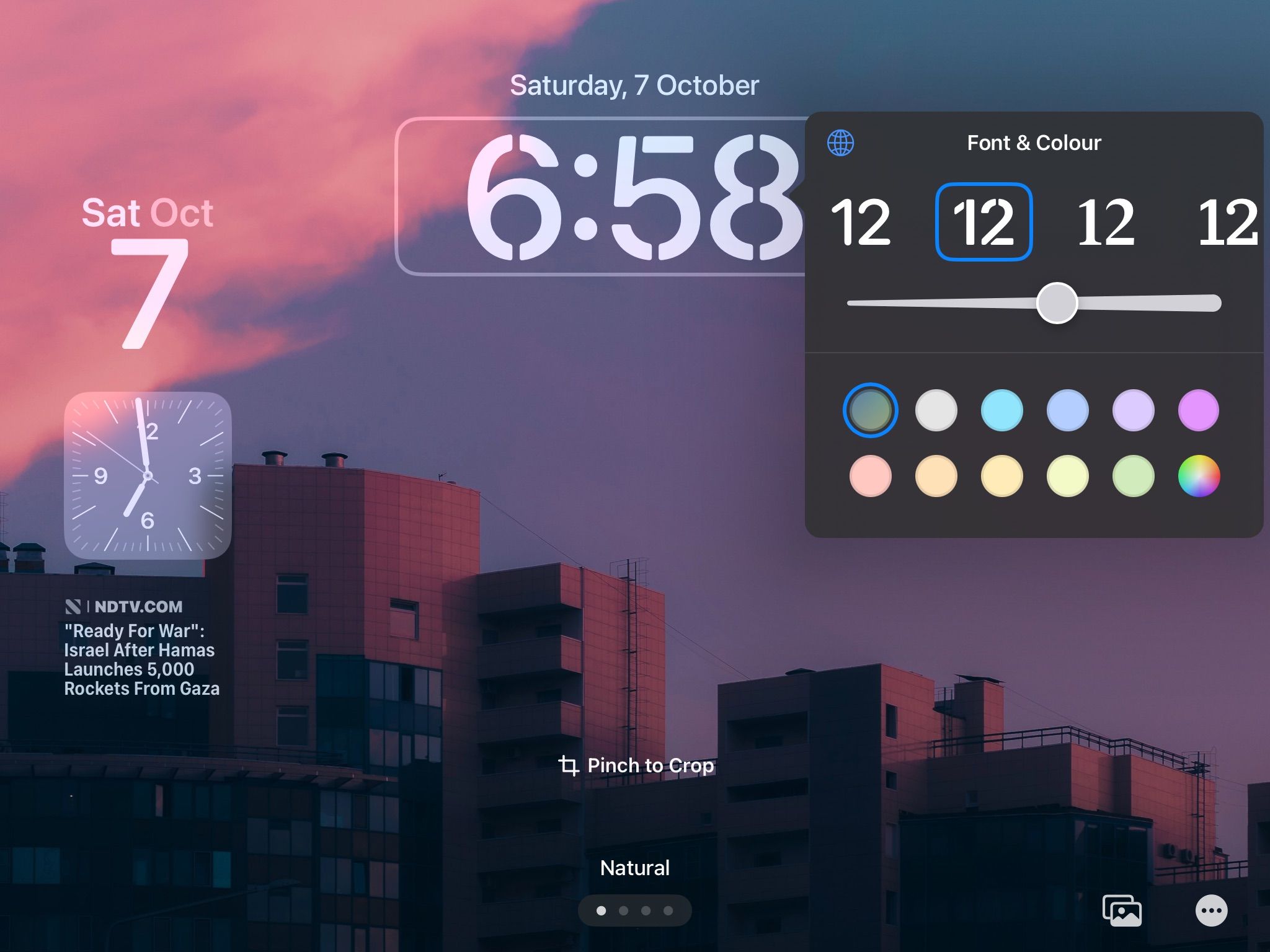
Thêm hiệu ứng chiều sâu cho hình nền màn hình khóa của bạn
Màn hình khóa iPadOS cung cấp cho người dùng tính năng Hiệu ứng độ sâu tùy chọn cho phép phân vùng hình nền thành nhiều mặt phẳng, sau đó định vị lại đồng hồ so với đối tượng được mô tả để tạo hiệu ứng hình ảnh ba chiều. Chức năng cụ thể này phù hợp nhất với những hình ảnh có tiêu điểm nổi bật hoặc họa tiết trung tâm.
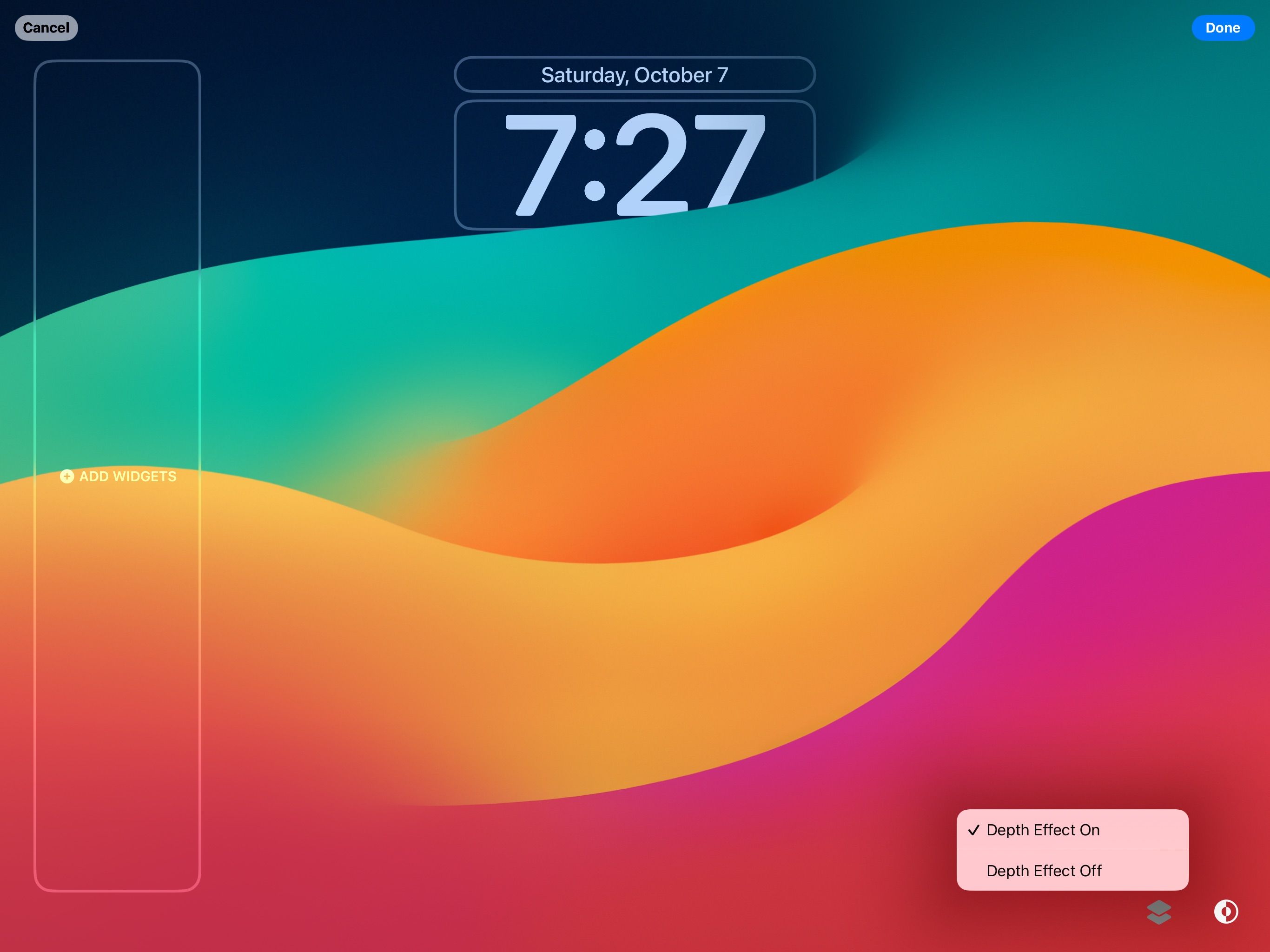
Để bật tính năng Hiệu ứng chiều sâu, vui lòng điều hướng đến cài đặt tùy chỉnh bằng cách truy cập vào góc dưới cùng bên phải giao diện hiển thị trên trang cá nhân hóa. Khi đó, hãy chọn tùy chọn “Bật hiệu ứng độ sâu” từ các lựa chọn có sẵn để kích hoạt hiệu ứng này.
Tính khả dụng của Hiệu ứng độ sâu theo hướng dọc có thể bị hạn chế khi có các tiện ích trên màn hình khóa.
Cải tiến màn hình khóa iPad của bạn với iPadOS 17
Với sự ra mắt của iPadOS 17, giờ đây người dùng có thể truy cập vào một loạt các tùy chọn tùy chỉnh cho phép họ cá nhân hóa trải nghiệm Màn hình khóa của mình theo những cách chưa từng có trước đây. Bằng cách sử dụng tính năng mới này, các cá nhân có khả năng tạo nhiều Màn hình khóa độc đáo phục vụ cho sở thích và sở thích cá nhân của họ, bất kể chúng ở chế độ ngang hay dọc. Ngoài ra, người dùng có thể tận dụng các tiện ích trên Màn hình khóa của họ, cung cấp cho họ quyền truy cập tức thì vào thông tin được sử dụng thường xuyên trong nháy mắt. Hơn nữa, người dùng có thể tinh chỉnh đồng hồ Màn hình khóa bằng cách điều chỉnh kích thước và vị trí của nó, cũng như áp dụng hiệu ứng chiều sâu trực quan ấn tượng cho hình nền họ đã chọn. Với vô số tùy chọn có sẵn này, rõ ràng iPadOS 17 đã mở ra một thế giới với những khả năng vô tận
Tận dụng cơ hội cá nhân hóa trải nghiệm màn hình khóa của bạn với iPadOS 17, cho phép thiết bị của bạn thể hiện bản sắc độc đáo và khả năng nghệ thuật của bạn.